发布时间:2022-01-13 15: 07: 06
品牌型号:联想ThinkPad E14
系统:Windows 10家庭版
软件版本:Microsoft 365
PPT主题的设置有利于ppt整体的美化,ppt主题怎么设置适用于全部?首先,选中第一张幻灯片,按键盘上的Shift键再选择最后一张,全选幻灯片,再通过“设计”添加主题,ppt主题便可适用于全部。ppt主题怎么分开设置?这便需要添加“节”,选中节名称,ppt主题便可分开设置。
下面我们详细来看Microsoft 365ic'ro'so'f't是如何设置主题,并怎么全部适用的吧!
一、ppt主题怎么设置适用于全部
1.添加主题
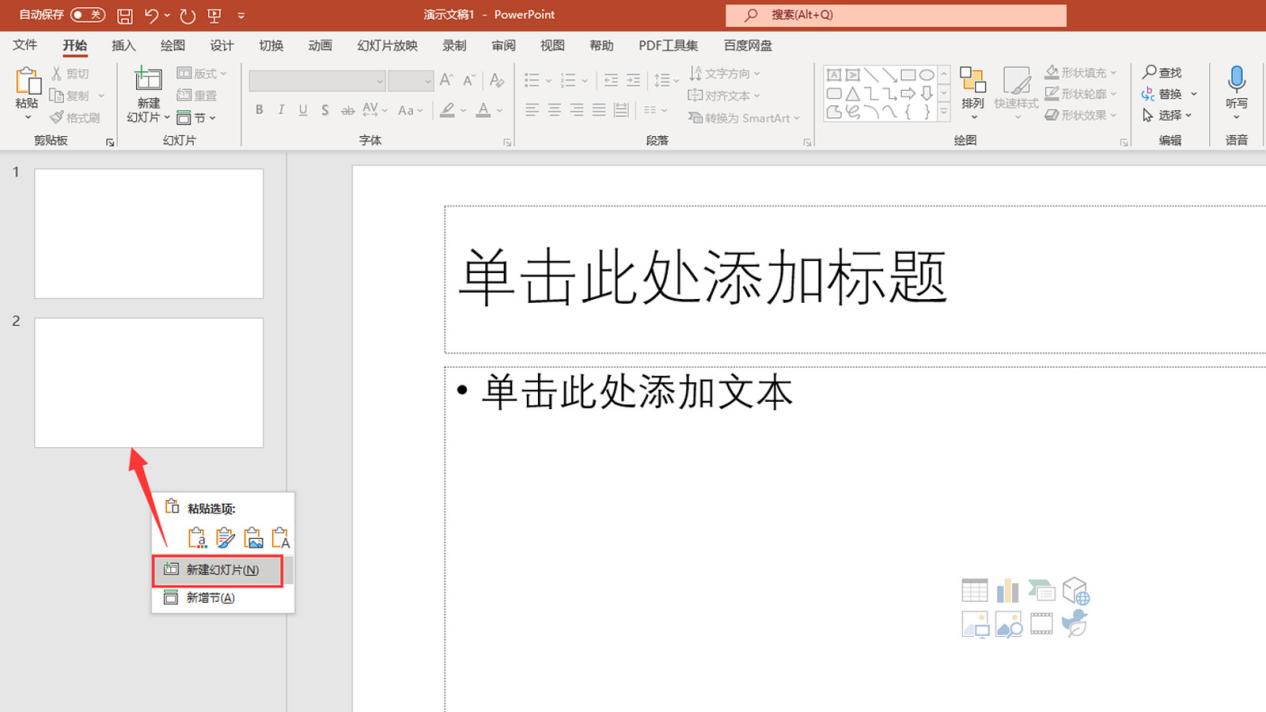
在Microsoft 365的ppt新建文件,右键左侧空白位置,单击“新建幻灯片”,便可添加幻灯片。当添加了多个幻灯片后,想要主题统一,要先选中第一张幻灯片,按住Shift,再选择最后一张幻灯片,便可选择全部(如图2)。
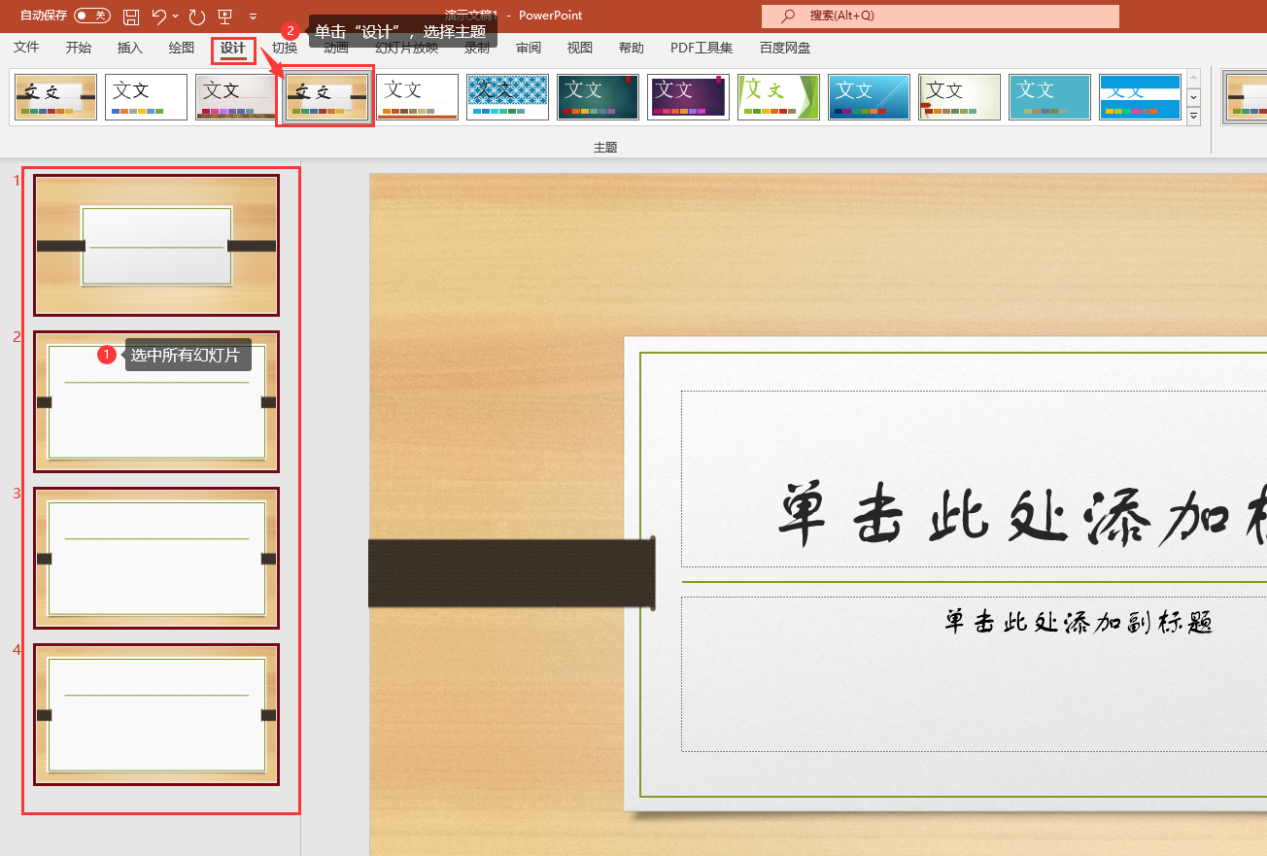
选中所有幻灯片后,单击“设计”,选择主题,便可将该主题同时适用于所有幻灯片。
2.主题的设置

适配完主题后,在右侧主题栏内可以选择主题的颜色。展开主题的设置按钮,还可以设置主题内的字体,选择修改即可。
如果一个ppt有多个小节,我们便需要为每个小节添加一种主题,下面来看具体操作。
二、ppt主题怎么分开设置
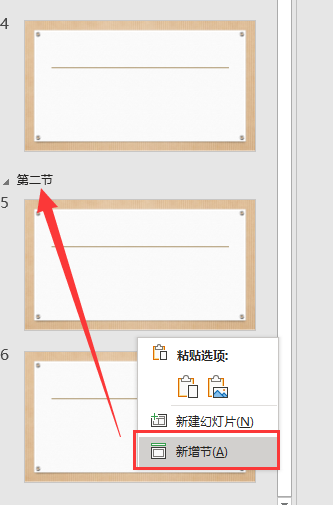
右键左侧空白区域,单击“新增节”,重命名后便可生成一个小节,在节下再右键空白区域,单击“新建幻灯片”,便可创建该小节下的更多幻灯片。
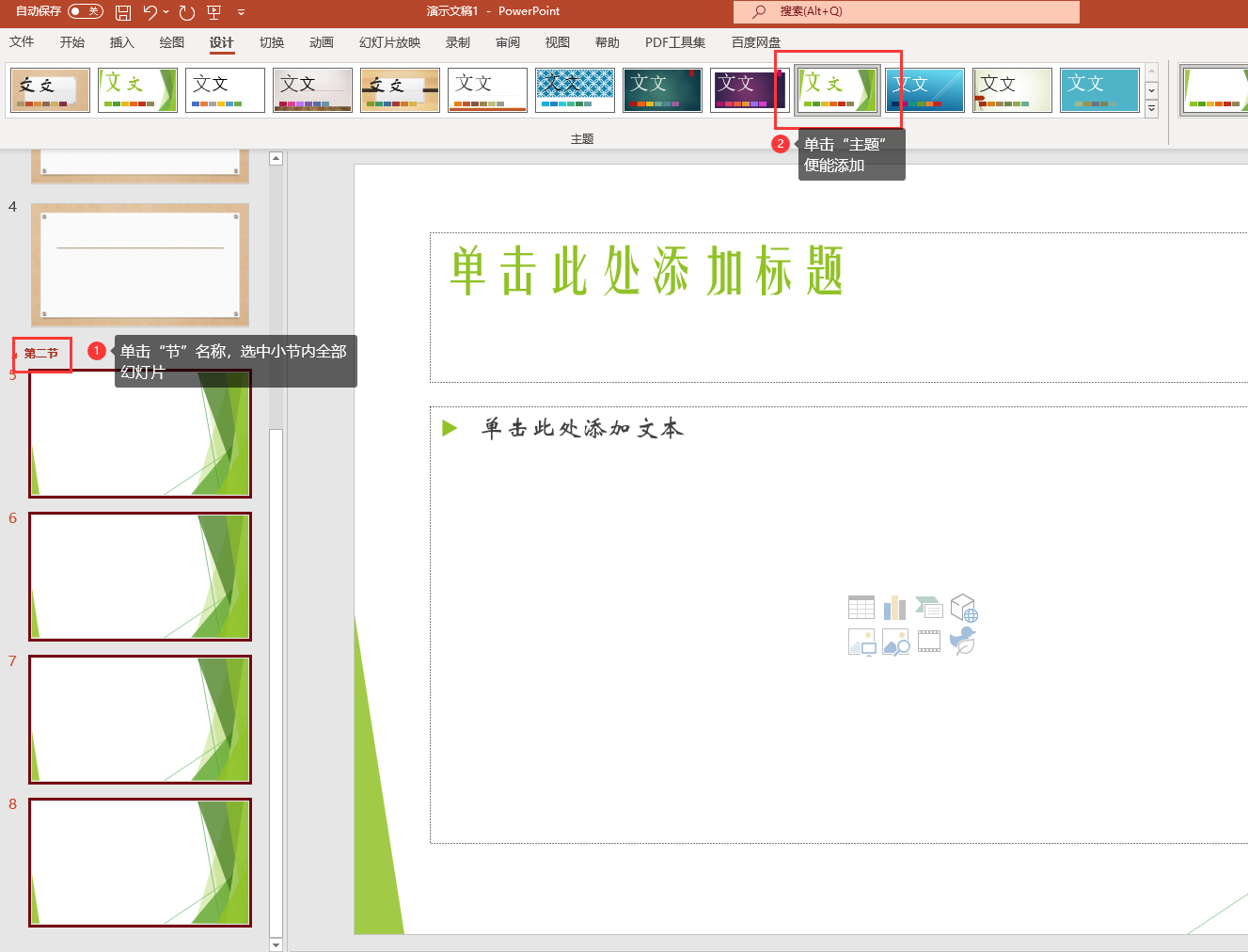
单击小节名称,便可选中该小节下所有幻灯片。单击“设计”,直接选择主题,便可添加。并且该主题只适用于本小节(如图6)。
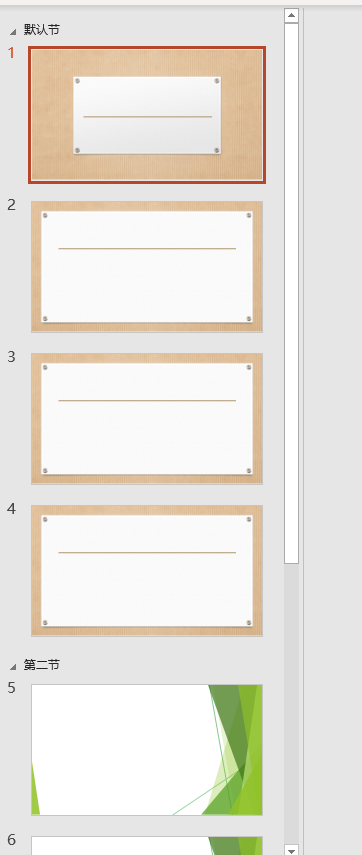
简单总结,Microsoft 365的ppt主题怎么设置适用于全部?首先,通过右键左侧空白区域,单击新建幻灯片,增加新幻灯片后,选中第一张幻灯片,按住Shift键,在再选中最后一张幻灯片,便能全选。然后,单击“设计”,选择主题,即可将主题适用于所有幻灯片;ppt主题怎么分开设置?分开设置,需要右键左侧空白区域,单击“新增节”,在该节下再添加更多新幻灯片。然后,单击节名称,选中该节下的所有幻灯片,单击“设计”选择主题便可。
作者:伯桑
展开阅读全文
︾
读者也喜欢这些内容:

Word怎么删除空白页 Word怎么在方框里打√符号
在使用Microsoft Word进行文档编辑时,我们经常会遇到需要删除多余的空白页或在方框中打上√符号的情况。这篇文章将为大家提供详细的指导,帮助大家高效地解决这两个常见问题。首先,我们将介绍如何删除Word中的空白页;其次,我们将探讨如何在Word中的方框里打上√符号;最后,我们将总结这些步骤,确保大家能够轻松掌握这些技巧。...
阅读全文 >

Word试卷排版怎么排 Word试卷密封线怎么做
老师们在出试卷的时候一般都会使用Word来编排,好的排版能让卷面整洁方便阅卷和打分。那么用Word怎么给试卷排版呢?今天的文章就来给大家介绍Word试卷排版怎么排,Word试卷密封线怎么做。...
阅读全文 >

Word字体不一样怎么刷 Word格式刷改不了字体
Word是Microsoft 365办公套件中的一部分。提供了丰富的文字处理功能,可以用于创建、编辑、格式化和打印各种类型的文档。在日常工作中,当需要将多个文档合并为一个文档时,各个文档可能使用了不同的字体,此时需要统一字体格式。那么,如何统一呢?下面将为大家介绍Word字体不一样怎么刷以及Word格式刷改不了字体该怎么办。...
阅读全文 >
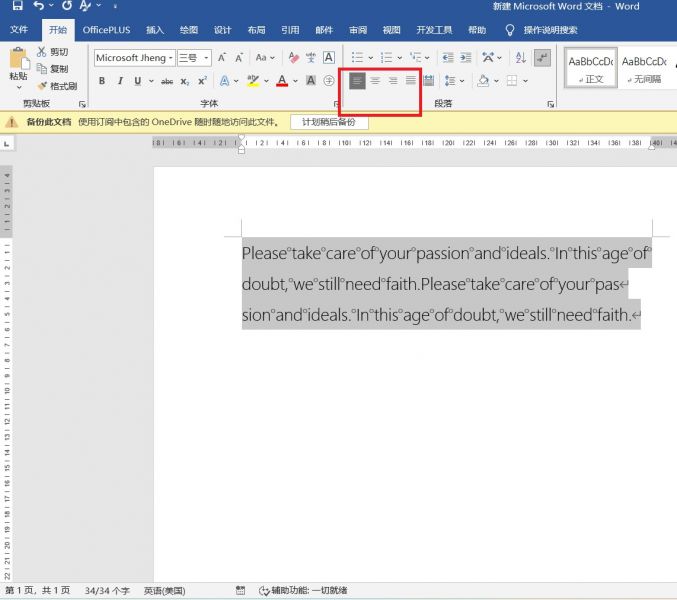
word怎么调整英文单词距离 word英文单词换行断开
Word是人们日常生活中使用频率很高的软件,但许多人在使用Word的过程中仍会遇到一些问题,比如Word怎么调整英文单词距离。今天我将给大家介绍Word怎么调整英文单词距离,Word英文单词换行断开的操作过程,以便大家更加熟练地操作Word。...
阅读全文 >